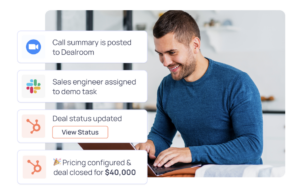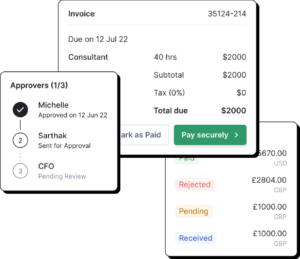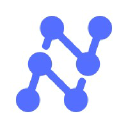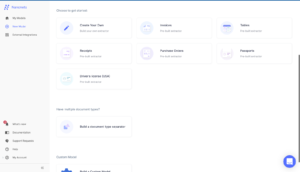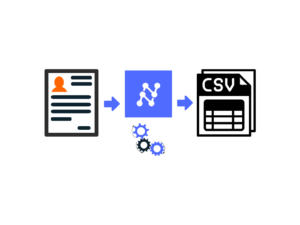आउटलुक व्यापार संचार के लिए एक लोकप्रिय ईमेल सेवा है और अक्सर बड़े व्यावसायिक उपयोगकर्ताओं के लिए पहली पसंद होती है।
हालांकि यह एक विस्तृत श्रृंखला की शक्तिशाली सुविधाएँ और एकीकरण प्रदान करता है, आउटलुक ईमेल से डेटा को पार्स/निकालने का एक आसान तरीका प्रदान नहीं करता है। आउटलुक ईमेल या अटैचमेंट के माध्यम से आने वाला व्यावसायिक डेटा आमतौर पर एक्सेल स्प्रेडशीट या अन्य व्यावसायिक अनुप्रयोगों के लिए मैन्युअल रूप से निकाला जाता है।
नैनोनेट्स के साथ स्प्रेडशीट वर्कफ्लो में अपने ईमेल को स्वचालित करें। व्यावसायिक अनुप्रयोगों के लिए उपयुक्त संरचित डेटा में ईमेल डेटा को पार्स करें।
आउटलुक से एक्सेल में ईमेल क्यों एक्सपोर्ट करें?
ईमेल में बहुत से महत्वपूर्ण व्यावसायिक डेटा होते हैं। व्यवसाय ईमेल के माध्यम से चालान, रसीदें, उद्धरण, बिक्री अनुरोध और बहुत कुछ प्राप्त करते हैं। आउटलुक पर ही उस सभी डेटा को व्यवस्थित करना और समझना मुश्किल है।
आउटलुक से एक्सेल में ईमेल डेटा निर्यात करने से व्यवसायों को मूल्यवान अंतर्दृष्टि प्राप्त करने के लिए उस सभी डेटा की जांच करने की अनुमति मिलती है। आप केवल अपने सभी डेटा का बैकअप लेने या किसी अन्य ईमेल प्रदाता/सर्वर पर जाने के लिए आउटलुक ईमेल को एक्सेल में निर्यात करना चाह सकते हैं।
इस लेख में हम आउटलुक ईमेल से एक्सेल स्प्रेडशीट में डेटा निर्यात करने के विभिन्न तरीकों को देखते हैं। ईमानदार होने के लिए इनमें से कोई भी तरीका पूरी तरह से सही नहीं है - निर्यात के दौरान प्रारूपण को अक्सर संशोधित किया जाता है।
हम यह भी देखते हैं कि डेटा या स्वरूपण के नुकसान के बिना आउटलुक ईमेल को एक्सेल में स्वचालित रूप से कैसे निर्यात किया जाए।
एक्सेल में आउटलुक ईमेल कैसे निर्यात करें
आउटलुक से एक्सेल में ईमेल डेटा निर्यात करने के कुछ सबसे अधिक उपयोग किए जाने वाले तरीके यहां दिए गए हैं:
आउटलुक से एक्सेल में डेटा को मैन्युअल रूप से कॉपी-पेस्ट करना
शायद यहाँ सबसे विनम्र दृष्टिकोण - लेकिन यह अभी भी काम करता है।
एक-एक करके ईमेल या अटैचमेंट खोलें, सभी संबंधित डेटा को कॉपी करें और एक्सेल शीट में पेस्ट करें।
सीधे आउटलुक से एक्सेल में निर्यात करें
आउटलुक से एक्सेल में सीधे ईमेल निर्यात करना काफी आसान है।
लेकिन यह विधि केवल सादा पाठ और मूल लिंक बनाए रखेगी - अन्य सभी स्वरूपण खो जाएंगे।
- आउटलुक खोलें >> "फाइल" >> पर क्लिक करें और "ओपन एंड एक्सपोर्ट" चुनें
- "आयात/निर्यात" पर क्लिक करें >> "फ़ाइल में निर्यात करें" चुनें >> और फ़ाइल प्रकार के रूप में एक्सेल या सीएसवी का चयन करें
- फ़ाइल को सहेजने के लिए एक गंतव्य फ़ोल्डर का चयन करें
- "समाप्त करें" पर क्लिक करें
आउटलुक से बाहर निकलें, फ़ोल्डर खोलें और उस एक्सेल/सीएसवी फ़ाइल को सत्यापित करें जिसे आपने अभी-अभी आउटलुक से निर्यात किया है।
💡
अब तक हमने जिन दोनों विधियों को देखा है, उनमें आपको प्रत्येक ईमेल को एक-एक करके मैन्युअल रूप से खोलने की आवश्यकता होती है। ये विधियाँ किसी भी बल्क निर्यात क्रिया का समर्थन नहीं करती हैं।
नैनोनेट्स के साथ स्प्रेडशीट वर्कफ्लो में अपने ईमेल को स्वचालित करें। व्यावसायिक अनुप्रयोगों के लिए उपयुक्त संरचित डेटा में ईमेल डेटा को पार्स करें।
अपने आउटलुक ईमेल को एक्सेल वर्कफ्लो में स्वचालित करें
आप एआई-आधारित के साथ अपने आउटलुक ईमेल को एक्सेल वर्कफ्लो में स्वचालित कर सकते हैं ईमेल पार्सर or ईमेल निकालने वाला नैनोनेट्स की तरह।
नैनोनेट्स के साथ आप आने वाले सभी ईमेल को नैनोनेट्स इनबॉक्स में ऑटो-फॉरवर्ड कर सकते हैं। यह अलग-अलग ईमेल या अटैचमेंट को एक-एक करके खोले बिना बल्क एक्शन करने में मदद करेगा।
नैनोनेट्स मूल डेटा स्वरूपण को संरक्षित करने और केवल आपके लिए आवश्यक विशिष्ट डेटा निकालने में भी मदद कर सकते हैं।
यहाँ कदम हैं
खाता बनाएं
साइन अप करें नैनोनेट्स के साथ आरंभ करने के लिए।
एक कस्टम ईमेल डेटा पार्सर बनाएं
कुछ नमूना ईमेल स्क्रीनशॉट अपलोड करें, उस डेटा या फ़ील्ड को चिह्नित करें जिसे आप निकालना चाहते हैं और एक कस्टम ईमेल पार्सर को प्रशिक्षित करें।
एआई आपके द्वारा दिखाए गए उदाहरणों के आधार पर समान डेटा की पहचान करना सीखेगा - जितना अधिक उतना बेहतर। आप निकाले गए डेटा को उचित आउटपुट स्वरूपों में संसाधित करने के लिए पार्सिंग नियम भी परिभाषित कर सकते हैं।
आपको एक से अधिक की आवश्यकता हो सकती है ईमेल पार्सर विभिन्न उपयोग मामलों को संभालने के लिए - उदाहरण के लिए लीड डेटा कैप्चर या इनवॉइस कैप्चर या भोजन वितरण ईमेल से डेटा निकालना.
नैनोनेट्स इनबॉक्स बनाएं
नैनोनेट्स इनबॉक्स या प्राप्त पता सेट करें। आपको इस समर्पित नैनोनेट्स इनबॉक्स में सभी ईमेल को ऑटो-फॉरवर्ड करना होगा।
आप क्लाउड स्टोरेज, डेटाबेस से फ़ाइलों का एक स्वचालित आयात भी सेट कर सकते हैं या एपीआई के माध्यम से अन्य स्रोतों से जुड़ सकते हैं।
प्रो टिप - आप अपने सभी ईमेल को वर्गीकृत करने के लिए एक ईमेल पार्सर को भी प्रशिक्षित कर सकते हैं। यह चुनिंदा ईमेल को अग्रेषित करने के मैन्युअल चरण को हटाने में मदद कर सकता है। आप आने वाले सभी ईमेल को अपने नैनोनेट्स इनबॉक्स में अग्रेषित कर सकते हैं और ईमेल क्लासिफायरियर बाकी काम करेगा।
एक्सेल या सीएसवी के रूप में निर्यात करें
अपने पसंदीदा आउटपुट स्वरूप - एक्सेल या सीएसवी (अन्य विकल्पों के बीच) का चयन करके संपूर्ण कार्यप्रवाह को पूरा करें।
आप यह भी परिभाषित कर सकते हैं कि आप इस निर्यात की गई फ़ाइल को कहाँ सहेजना चाहते हैं - एक विशिष्ट डेस्कटॉप फ़ोल्डर में या अपने क्लाउड स्टोरेज में।
💡
आने वाले सभी ईमेल अब आपके नैनोनेट्स प्राप्त करने वाले पते पर भेजे जाएंगे। फिर नैनोनेट्स ईमेल सामग्री को पार्स करेंगे और केवल रुचि के विशिष्ट डेटा को निकालेंगे। अंत में यह निकाला गया डेटा एक्सेल फ़ाइल के रूप में निर्यात किया जाता है और एक विशेष गंतव्य में सहेजा जाता है।
Takeaway
एक्सेल में अपने आउटलुक ईमेल निर्यात करने के स्पष्ट लाभ हैं - डेटा भंडारण और विश्लेषण के लिए।
इस प्रक्रिया को मैन्युअल रूप से करने से कोई पैमाना नहीं होगा और यह अत्यधिक श्रमसाध्य है।
ईमेल पार्सर और बुद्धिमान डेटा निष्कर्षण उपकरण आपके आउटलुक ईमेल को एक्सेल वर्कफ्लो में स्वचालित करने में मदद कर सकते हैं। आप डेटा विश्लेषण पर अधिक समय और एक्सेल में कॉपी-पेस्टिंग डेटा पर कम ध्यान केंद्रित कर सकते हैं!
के बारे में जानें सर्वश्रेष्ठ ईमेल पार्सर यहां- https://nanonets.com/blog/best-email-parser/
नैनोनेट्स भी कर सकते हैं छवियों को एक्सेल में बदलें.
- AI
- एअर इंडिया और मशीन लर्निंग
- ai कला
- ऐ कला जनरेटर
- ऐ रोबोट
- कृत्रिम बुद्धिमत्ता
- कृत्रिम बुद्धिमत्ता प्रमाणन
- बैंकिंग में आर्टिफिशियल इंटेलिजेंस
- आर्टिफिशियल इंटेलिजेंस रोबोट
- आर्टिफिशियल इंटेलिजेंस रोबोट
- कृत्रिम बुद्धि सॉफ्टवेयर
- blockchain
- ब्लॉकचेन सम्मेलन एआई
- कॉइनजीनियस
- संवादी कृत्रिम बुद्धिमत्ता
- क्रिप्टो सम्मेलन एआई
- दल-ए
- ध्यान लगा के पढ़ना या सीखना
- ईमेल पार्सर
- ईमेल पार्सिंग
- इसे गूगल करें
- यंत्र अधिगम
- प्लेटो
- प्लेटो एआई
- प्लेटो डेटा इंटेलिजेंस
- प्लेटो गेम
- प्लेटोडाटा
- प्लेटोगेमिंग
- स्केल एआई
- वाक्यविन्यास
- जेफिरनेट